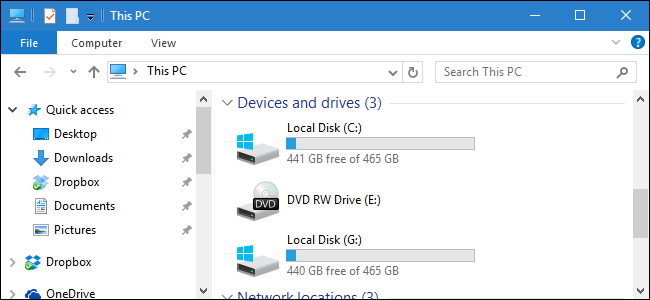Kihagyta a Windows 7 nyilvános bétaverzióját és aki akarja próbálni, mielőtt ténylegesen megteszi az ugrást és frissítést? Talán meg akarja tanulni az új szolgáltatások telepítését egy üzleti környezetben. Így tesztelheti a Windows 7 meghajtót közvetlenül a böngészőből.
Akár 10 000 asztali számítógépet kezel, akár egyszerűenkezelje saját laptopját, általában a legjobb, ha telepítése előtt kipróbál egy új operációs rendszert. Ha a Windows XP rendszerről frissít, sok dolog ismeretlen lehet. A Microsoft egy speciális Windows 7 Test Drive webhelyet állított fel, amelyben erőforrásokkal segíti az informatikai szakembereket a Windows 7 tesztelése és telepítése a munkahelyükön. Ez nagyszerű forrás arra, hogy kipróbálhassa a Windows 7 böngésző kényelmét, és néhány új funkciót megnézhessen, még telepítés nélkül.
Felhívjuk figyelmét, hogy az online verzió nincs szinteugyanolyan érzékeny, mint a Windows 7 teljes telepítése. Ezenkívül nem fut a teljes Aero felület vagy az asztali effektusok, és az internetkapcsolatától függően lassan frissíthető. Tehát ne ítélje meg a Windows 7 teljesítményét ezen a virtuális laboratóriumon alapulva, hanem használja ezt arra, hogy többet megtudjon a Windows 7-ről telepítés nélkül.
Elkezdeni
A Windows 7 teszteléséhez látogasson el a Microsoft Windows 7 Test Drive webhelyére (link alatt). Futtatnia kell a Windows 7 tesztmeghajtót az Internet Explorerben, mivel ehhez Active X támogatás szükséges. Ezt a hibát kaptuk, amikor megpróbáltuk futtatni a tesztmeghajtót a Firefoxban:
![sshot-2010-03-29- [18-23-50] sshot-2010-03-29- [18-23-50]](/images/explainer/test-drive-windows-7-online-with-virtual-labs.png)
Most kattintson az oldal bal alsó részén található „Test Test Drive” linkre.
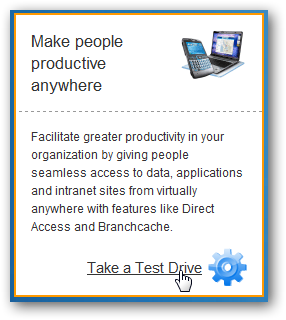
Ez a webhely több tesztmeghajtót tartalmazbemutatják a Windows 7 és az ahhoz kapcsolódó termékek ökoszisztémájának különféle jellemzőit, ideértve a Windows Server 2008 R2 rendszert, amelyek közül néhány, beleértve az XP Mode tesztmeghajtót, még nem áll készen. Ehhez a teszthez kiválasztottuk a MED-V tesztmeghajtót, mivel ide tartoznak az Office 2007 és 2010, így ezek tesztelhetők a Windows 7 rendszerben is. Egyszerűen válassza ki a kívánt tesztmeghajtót, majd kattintson a „Próbálja ki most!”

Ha korábban még nem futtatott Windows tesztmeghajtót, a rendszer felkéri az ActiveX-vezérlő telepítésére. Kattintson a linkre a telepítéshez.

Kattintson az Internet Explorer oldal tetején található sárga sávra, és válassza a kiegészítő telepítését. Lehet, hogy jóvá kell hagynia egy UAC-promptot a telepítés befejezéséhez.

Ha ez kész, kattintson az oldal alján található linkre, hogy visszatérjen a tesztvezetéshez. A tesztvezető oldal automatikusan frissül; ha nem, kattintson a frissítés gombra az újratöltéshez.

Most a tesztvezetés betölti az alkatrészeket.
![sshot-2010-03-29- [18-28-27] sshot-2010-03-29- [18-28-27]](/images/explainer/test-drive-windows-7-online-with-virtual-labs_7.png)
A teljes betöltése után kattintson a linkre a Windows 7 új ablakban történő elindításához.
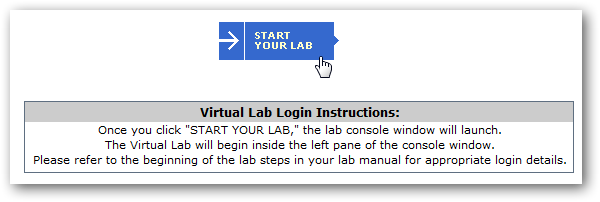
Azonnal figyelmeztetést kaphat, hogy a kiszolgáló megszemélyesítve lehet. A folytatáshoz egyszerűen kattintson az Igen gombra.

A tesztlaboratórium megad néhány útmutatást az induláshoz; kattintson az Ablak bezárása elemre, ha készen áll a Windows 7 kipróbálására.

Itt található az alapértelmezett asztal a Windows 7 tesztmeghajtón. Ugyanúgy használhatja, mint egy normál Windows számítógép, de ne feledje, hogy az internetkapcsolatától függően lassan működhet.
![sshot-2010-03-29- [18-31-25] sshot-2010-03-29- [18-31-25]](/images/explainer/test-drive-windows-7-online-with-virtual-labs_11.png)
Ez a tesztmeghajtó tartalmazza mind az Office 2007, mind az Office 2010 Tech Preview alkalmazást, így mindkettőt kipróbálhatja a Windows 7 rendszerben.

Kipróbálhatja az új Windows 7 alkalmazásokat, például az átdolgozott festéket a szalag felülettel az Office alkalmazásból.

Vagy kipróbálhatja még a Media Center legújabb verzióját, bár figyelmezteti Önt, hogy a tesztmeghajtó lefelé méretezett grafikájával valószínűleg nem működik jól.
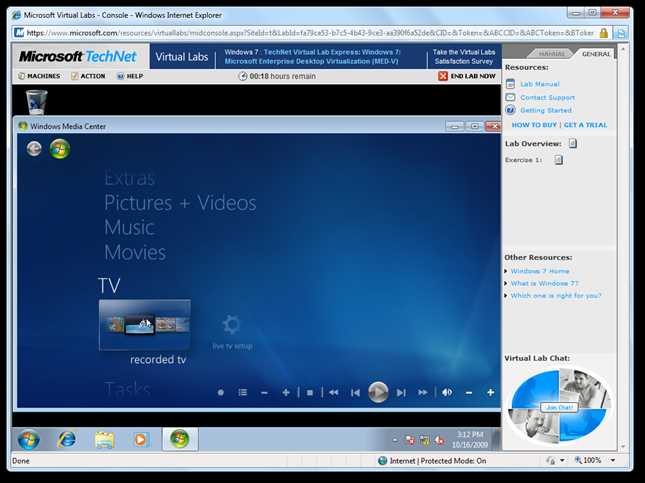
A legfontosabb, hogy kipróbálhatja a Windows 7 új szolgáltatásait, például a Jumplists és az Aero Snap. Ezek a funkciók ismét nem fognak a leggyorsabban működni, de tesztelhetik őket.
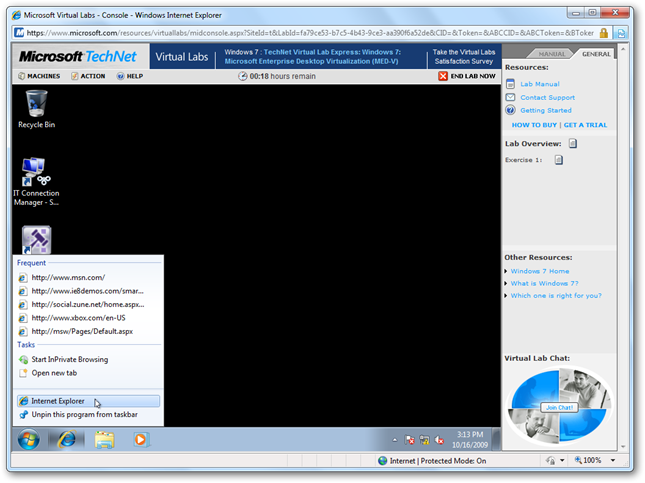
Miközben a Virtuális Lab-nal dolgozik, vannak különböző feladatok, amelyek végigvezeti Önt. Letöltheti a laboratóriumi kézikönyv másolatát PDF formátumban, hogy segítsen navigálni a különböző célok között.
![sshot-2010-03-29- [18-46-28] sshot-2010-03-29- [18-46-28]](/images/explainer/test-drive-windows-7-online-with-virtual-labs_14.png)
A tesztmeghajtó rendszer a Microsoft Forefront Security-t, a vállalati biztonsági megoldást futtatja, ahonnan a Microsoft Security Essentials összetevőket adaptált.
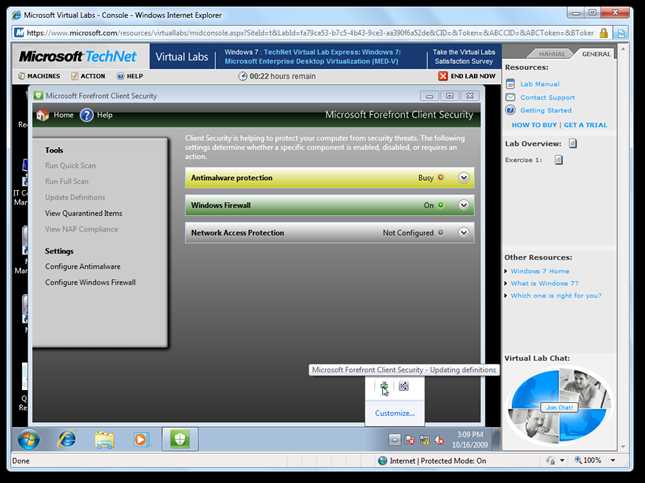
Következtetés
Ezek a virtuális laboratóriumok nagyszerűek a tech hallgatók számára,vagy azok közül, akik szeretnék első kézből kipróbálni az új funkciókat. Továbbá, ha nem biztos benne, hogyan telepíthet valamit, és gyakorolni akar egy virtuális környezetben, ezek a laboratóriumok nagyon értékesek.Míg ezek a laboratóriumok informatikai szakemberek felé irányulnak, ez jó módszer bárkinek, aki kipróbálhatja a Windows 7 szolgáltatásait a jelenlegi számítógép kényelme.
Tesztelje a Windows 7 rendszert